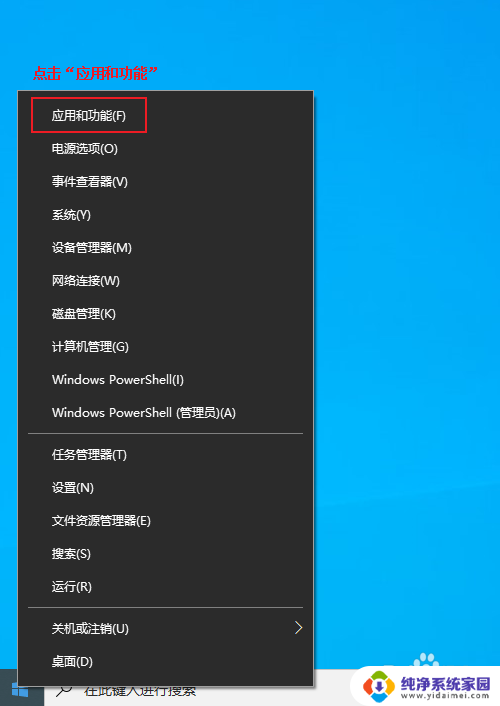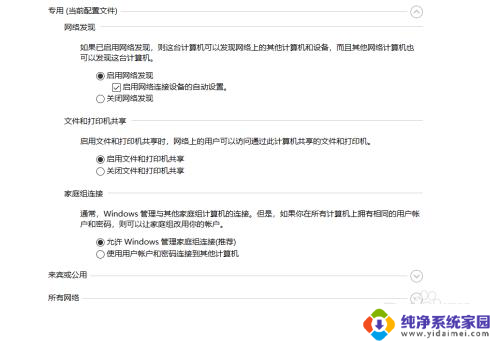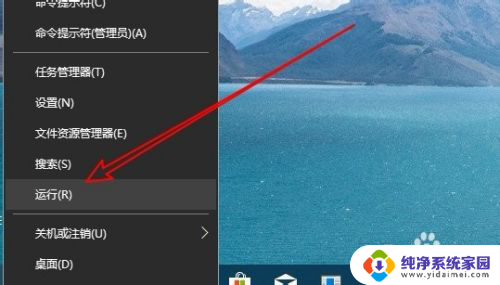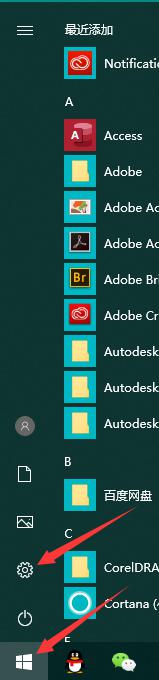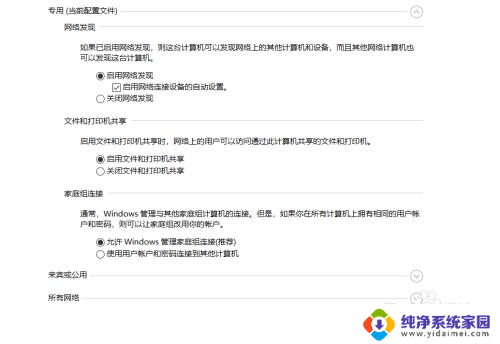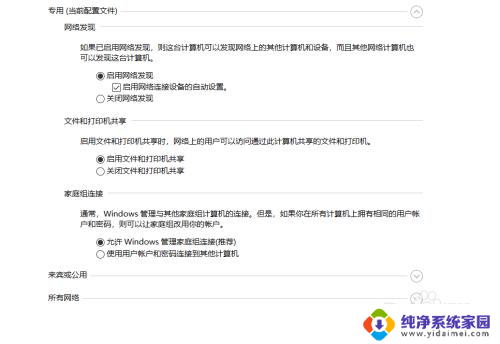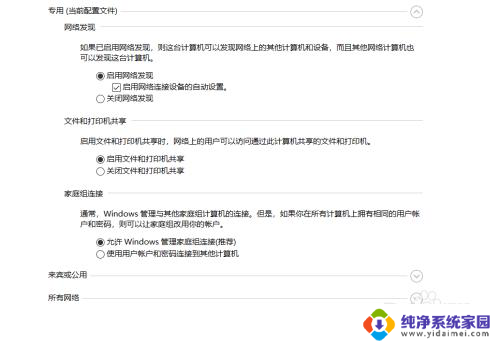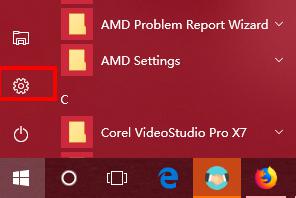搜索不到同一局域网的电脑 如何解决win10局域网中无法发现其他电脑的问题
搜索不到同一局域网的电脑,在使用Windows 10的局域网时,你可能会遇到一个普遍的问题,就是无法搜索到同一局域网中的其他电脑,这种情况下,你可能无法与其他电脑共享文件、打印机或其他资源,给工作和生活带来不便。然而不必担心我们可以通过一些简单的方法来解决这个问题。本文将介绍如何解决Win10局域网中无法发现其他电脑的问题,让你能够轻松愉快地连接到你的局域网中的其他设备。
操作方法:
1.鼠标右击桌面左下角的“开始”菜单图标。

2.右击后,弹出一个窗口,在里面单击“运行”选项。
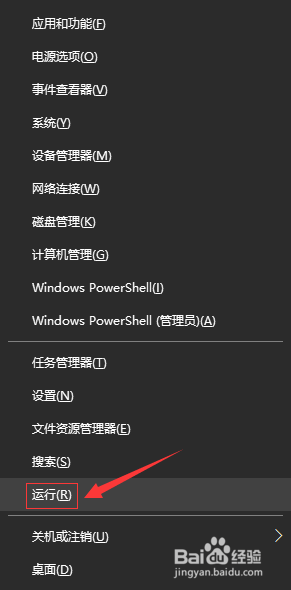
3.在“运行”窗口中,输入“regedit”命令。单击“确定”按钮。
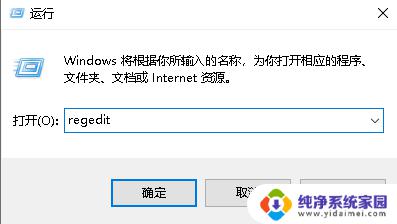
4.单击后,就打开了“注册表编辑器”的窗口。
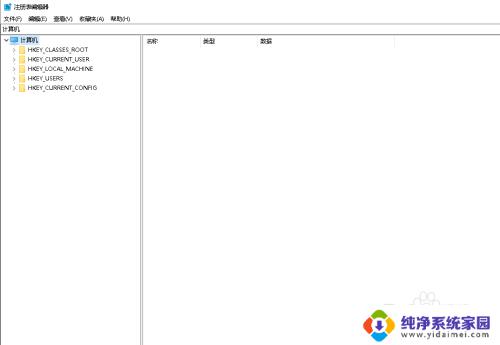
5.在左边的窗口,依次展开“HKEY_LOCAL_MACHINE-SYSTEM-CurrentControlSet-Services-LanmanWorkstation”。在“LanmanWorkstation”里面单击“Parameters”选项。
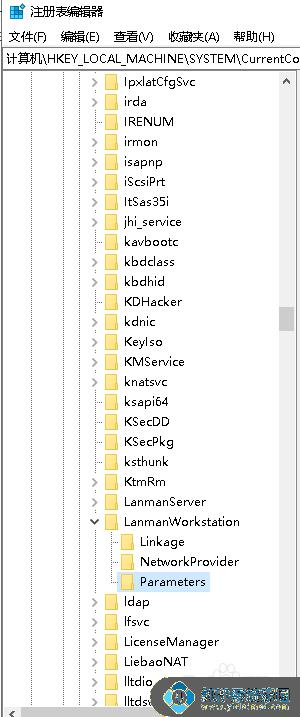
6.单击后,在右边窗口中找到“AllowInsecureGuestAuth”。双击打开它。
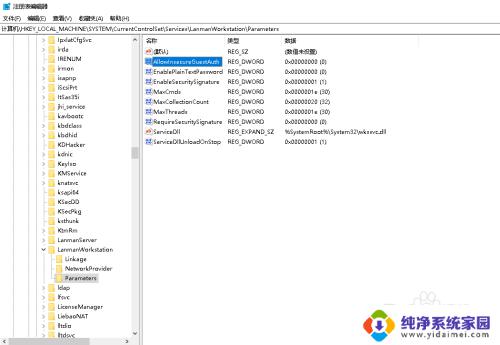
7.在新打开的窗口中,将“数值数据”设置为1,单击“确定”按钮即可。
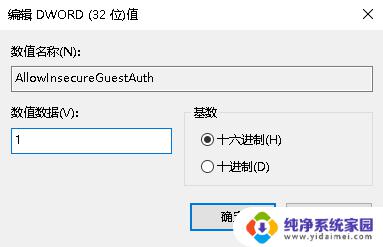
以上是关于无法在同一局域网中搜索到电脑的所有内容,如果遇到这种情况,您可以尝试根据小编提供的方法解决,希望能对您有所帮助。